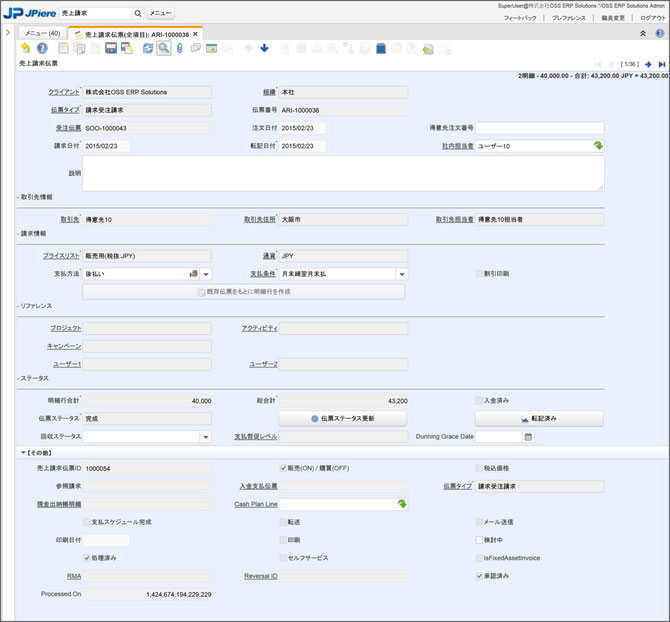オープンソースのERP iDempiere(アイデンピエレ)にあらかじめ用意されている画面(ウィンドウ)はサンプル的なものであり、導入の際には入力項目の配置替えや表示/非表示などパラメータ設定だけで簡単に行えるカスタマイズを施して使いやすい状態にする事が前提なので、初期設定のままだと使いやすい状態とは言えない画面もあります。
そこで、JPiereでは、JPiereコンフィギュレーションズのカスタマイズのひとつとして、売上請求伝票ウィンドウを入力しやすい状態にして提供しています。
この"売上請求伝票(全項目)画面"では、売上請求伝票にあらかじめ用意されている項目を最大限表示し、導入時に使用する項目をユーザーとともに検討するのに活用する事を意図しています。iDempiereの機能を検証する際にも、あらかじめ全ての項目が表示されている画面があると便利です。
売上請求伝票(全項目)ウィンドウ
売上請求伝票タブ
売上請求伝票明細タブ
【カスタマイズポイント】導入時にカスタマイズのベース画面として活用する
iDempiereで予め用意されている売上請求伝票画面は、2列表示が基本であり、横長の画面が全盛の現在では間延びした印象になってしまっています。そのためこのJPiereの売上請求票画面は、3列表示を基本とした画面レイアウトにしています。そして使う可能性があるだろうと思われる入力項目はできる限り表示しています。会社によっては不要な入力項目もあると思いますが、この画面がある事によって工数少なくカスタマイズする事ができます。
iDempiereの標準画面(ウィンドウ)は、簡単に入力項目を追加したり、並べ替えたり、非表示にしたりする事ができまが、簡単にパラメーター設定だけでカスタマイズできるといっても売上請求伝票は項目数が多いので、それなりに時間がかかってしまいます。そのため、あらかじめベースとなる売上請求伝票画面のレイアウトを作成しておき、導入時のカスタマズ工数を減らす事が、この画面を作成しておく目的のひとつです。
そして、このように予めレイアウトが整っている画面を用意しておくことにより、システムインテグレーション(SI)時には、要件定義などのミーティングの際に、導入企業の担当者の前で実際に画面をカスタマイズしてその場で画面レイアウトを確定する事ができるようになります。実際の画面イメージをプロジェクトの早い段階で共有する事ができるのでスムーズなプロジェクト運営にも貢献します。
【ポイント】JPiereの売上請求伝票の伝票番号
iDempiereには色々な伝票の種類があるので、伝票番号だけでどの伝票なのか把握できるように、JPiereでは伝票番号に"接頭辞"を付加するのを推奨しています。JPiereの検証用クライアントである"OSS ERP Solutions"では、受注伝票の伝票番号には"ARI-"を接頭辞と付加するように設定されています。この"ARI"は、受注伝票のベース伝票タイプの定数に由来しています。